Souhaitez-vous apprendre à utiliser une stratégie de groupe pour supprimer les administrateurs locaux des ordinateurs de domaine ? Dans ce didacticiel, nous allons vous montrer comment créer une stratégie de groupe pour remplacer la configuration du groupe d’administrateurs local sur un ordinateur exécutant Windows.
• Windows 2012 R2
• Windows 2016
• Windows 2019
• Windows 10
• Windows 7
Liste matérielle:
La section suivante présente la liste des équipements utilisés pour créer ce didacticiel.
Chaque pièce de matériel énuméréci ci-dessus peut être trouvée sur le site Amazon.
Tutoriel lié à Windows:
Sur cette page, nous offrons un accès rapide à une liste de tutoriels liés à Windows.
Didacticiel - Création de l’objet de stratégie de stratégie pour remplacer les administrateurs locaux
Sur le contrôleur de domaine, créez un groupe d’utilisateurs.
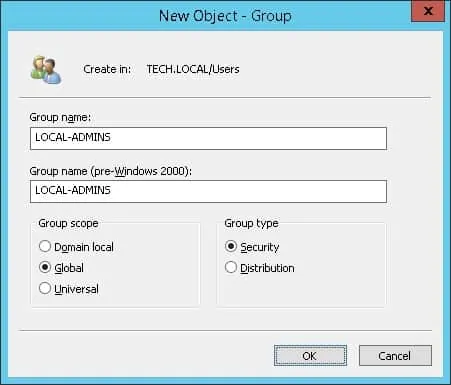
Les membres de ce groupe seront configurés en tant qu’administrateurs de chaque ordinateur du domaine.
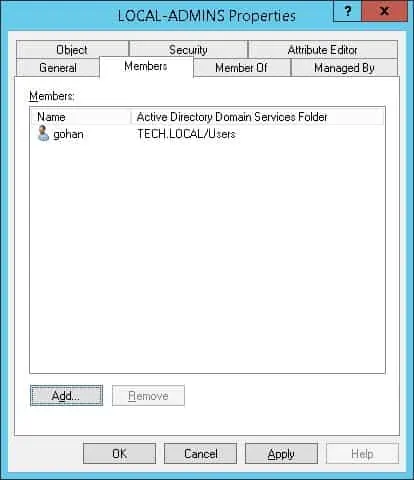
Sur le contrôleur de domaine, ouvrez l’outil de gestion des stratégies de groupe.

Créez une stratégie de groupe.

Entrez un nom pour la nouvelle stratégie de groupe.
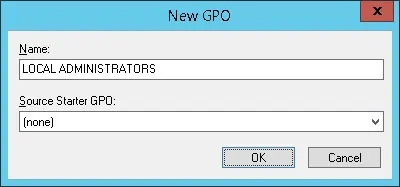
Dans notre exemple, le nouveau GPO a été nommé : ADMINISTRATEURS LOCAUX.
Dans l’écran Gestion des stratégies de groupe, développez le dossier nommé Objets de stratégie de groupe.
Cliquez avec le bouton droit sur votre nouvel objet stratégie de groupe et sélectionnez l’option Modifier.
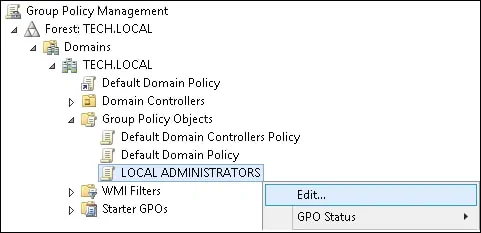
Dans l’écran de l’éditeur de stratégies de groupe, développez le dossier de configuration de l’ordinateur et recherchez l’élément suivant.
Cliquez avec le bouton droit sur les utilisateurs et les groupes locaux et sélectionnez l’option pour ajouter un groupe.
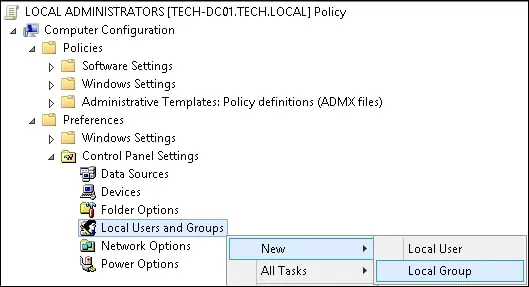
Dans l’écran de configuration de groupe, utilisez la configuration suivante.
• Action - Mise à jour.
• Nom du groupe - Sélectionnez le groupe d’administrateurs locaux.
• Supprimer tous les utilisateurs - Oui.
• Supprimer tous les groupes - Oui.
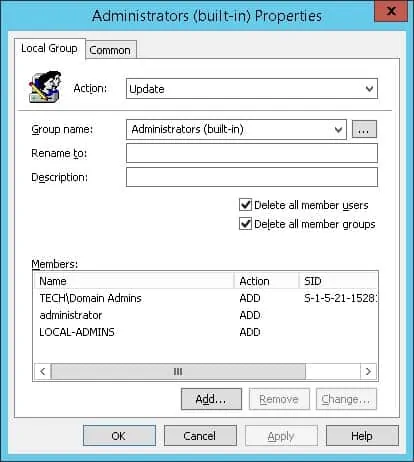
Dans la partie inférieure de l’écran, cliquez sur le bouton Ajouter.
• Ajouter le compte d’administrateur local.
• Ajouter le groupe d’administrateurs de domaine.
• Ajoutez le groupe que nous avons créé nommé LOCAL-ADMINS.
Cliquez sur le bouton OK.
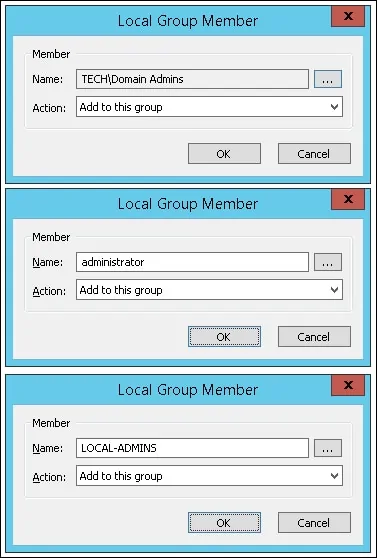
Dans notre exemple, tous les membres du groupe d’administrateurs locaux seront supprimés.
Le GPO ajoutera également automatiquement les membres suivants au groupe d’administrateurs locaux :
• Le compte d’administrateur local.
• Groupe d’administrateurs de domaine.
• Le groupe Active Directory nommé LOCAL-ADMINS.
Pour enregistrer la configuration de stratégie de groupe, vous devez fermer l’éditeur de stratégie de groupe.
félicitations! Vous avez terminé la création de GPO.
Didacticiel - Application de l’objet de stratégie de conseil pour supprimer les administrateurs locaux
Dans l’écran Gestion des stratégies de groupe, vous devez cliquer avec le bouton droit sur l’unité organisationnelle souhaitée et sélectionner l’option pour lier un objet de stratégie de stratégie existant.

Dans notre exemple, nous allons lier la stratégie de groupe nommée ADMINISTRATEURS LOCAUX à la racine du domaine.
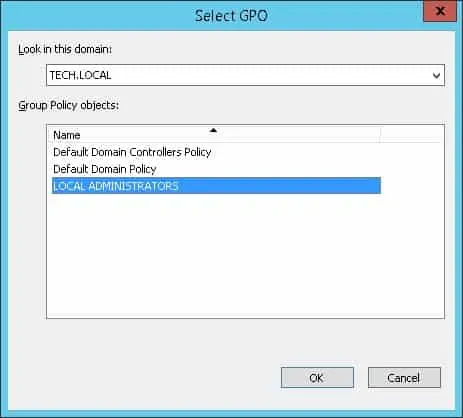
Après l’application de l’objet, vous devez attendre 10 ou 20 minutes.
Pendant ce temps, le GPO sera répliqué à d’autres contrôleurs de domaine.
Pour tester la configuration, vérifiez les membres du groupe d’administrateurs locaux sur un ordinateur distant.
Voici le contenu du groupe d’administrateurs locaux, avant notre configuration.
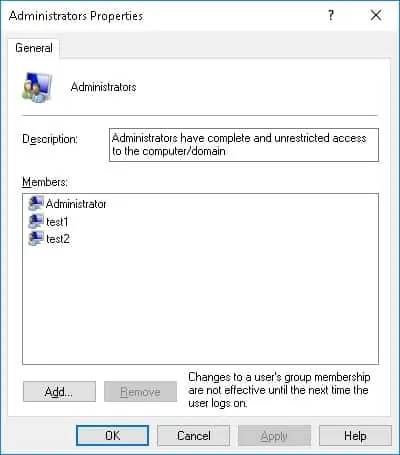
Voici le contenu du groupe administrateurs locaux, après l’application du GPO.
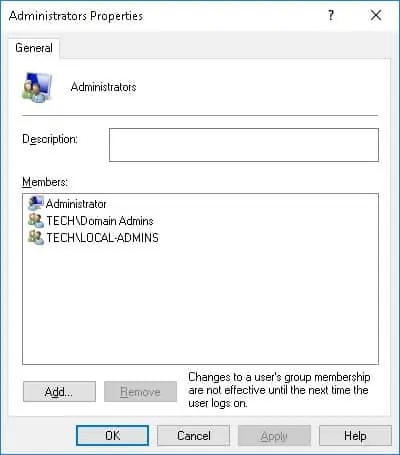
Félicitations, vous avez supprimé les administrateurs locaux à l’aide d’un GPO.
